Waar kunt u wettelijk Windows 10, 8.1 en 7 ISO's downloaden?

U kunt Windows helemaal opnieuw installeren met behulp van de productsleutel die bij uw pc is geleverd, maar u zult zelf installatiemedia moeten zoeken. Microsoft biedt gratis ISO-bestanden om te downloaden; je moet gewoon weten waar je moet kijken.
Er zijn enkele manieren om dit te doen, maar ze zijn allemaal op het rechte pad en smal: je hoeft geen schaduwrijke BitTorrent-site te bezoeken om ISO's te downloaden die mogelijk vol zitten met malware. In plaats daarvan krijgt u officiële installatiemedia rechtstreeks van Microsoft.
OPMERKING: Afhankelijk van de OEM-versie van Windows die u gebruikt, loopt u mogelijk een probleem op met de OEM-sleutel met een handelsversie van Windows. Als het niet wordt geactiveerd, kunt u Microsoft altijd installeren en vervolgens bellen om ze te laten rechttrekken en uw kopie te activeren. Het belangrijkste is dat je een geldige licentiesleutel hebt.
Download de Windows 10 of 8.1 ISO met behulp van de Media Creation Tool
Als u toegang hebt tot een Windows-machine, is de Media Creation Tool de officiële methode voor het downloaden van ISO's voor Windows 8.1 en 10. Het proces voor het gebruik van de tool is grotendeels hetzelfde voor beide versies van Windows, dus we zullen de Windows 10 Media Creation Tool gebruiken voor ons voorbeeld. We zullen alleen opmerken waar iets verschilt.
Een waarschuwing die u van tevoren moet weten, is dat u een ISO voor Windows 8 niet meer kunt downloaden, alleen 8.1. En de productcodes verschillen voor Windows 8 en 8.1, dus als u een productcode van Windows 8 hebt, kunt u deze niet alleen gebruiken om Windows 8.1 te installeren. In plaats daarvan moet u Windows 8 installeren en vervolgens een gratis upgrade naar 8.1 uitvoeren. Nadat u de upgrade hebt uitgevoerd, wijst Windows de nieuwe productsleutel toe aan de installatie. U kunt die productsleutel op verschillende manieren vinden en opslaan voor de toekomst. Hierna moet u een schone installatie van Windows 8.1 kunnen uitvoeren met behulp van de nieuwe productcode en hoeft u zich geen zorgen te maken over het eerst installeren van Windows 8 en de upgrade-route te gaan gebruiken.
Begin met het downloaden van de Windows 10 Media Creation Tool of de Windows 8.1 Media Creation Tool. Nadat het bestand is gedownload, dubbelklikt u erop om het hulpprogramma te starten en klikt u vervolgens op "Ja" om het toestemming te geven om wijzigingen aan te brengen op uw pc. Wanneer het hulpprogramma start, klikt u op "Accepteren" om de licentievoorwaarden te accepteren. Merk op dat de Windows 8.1-versie van de tool niet vraagt om licentievoorwaarden te accepteren.
(Als u de Media Creation Tool niet wilt gebruiken en alleen een ISO-bestand wilt downloaden, wijzigt u de gebruikersagent van uw browser naar een niet-Windows-browser zoals Apple Safari op iPad terwijl u de downloadpagina bekijkt. biedt u een directe download van het ISO-bestand Windows 10 of Windows 8.1 in plaats van het standaard Media Creation Tool, dat alleen op Windows draait.)
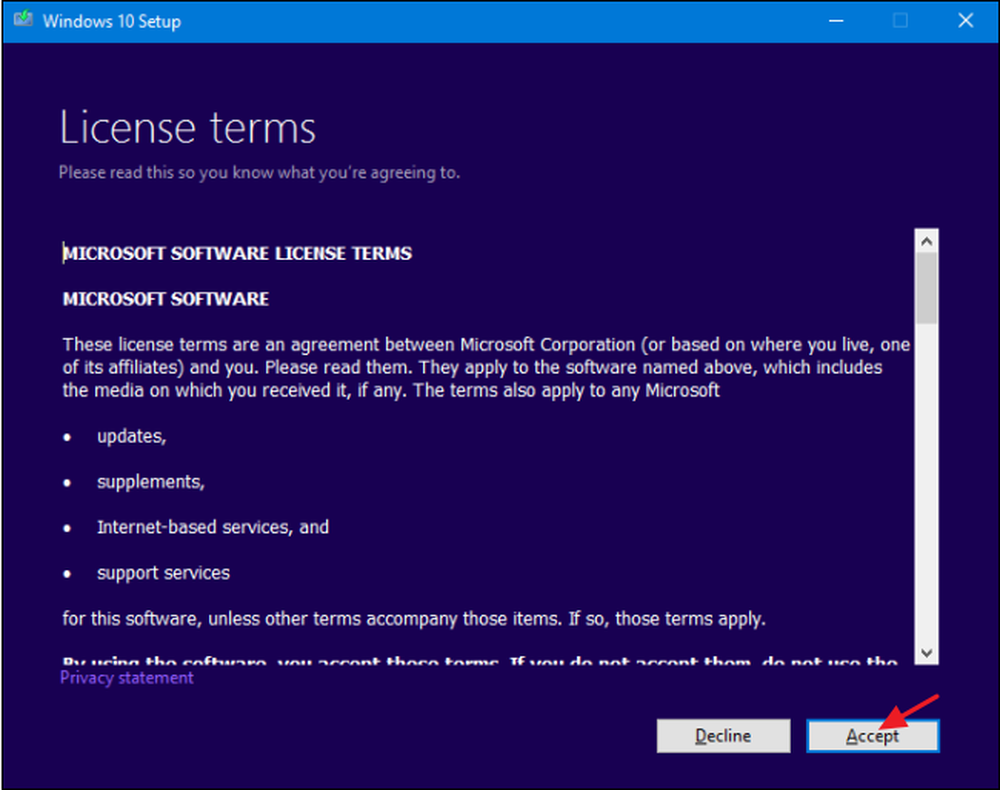
Wanneer het hulpprogramma vraagt wat u wilt doen, selecteert u "Installatiemedia maken voor een andere pc" en klikt u vervolgens op "Volgende". De Windows 8.1-versie van het hulpprogramma biedt ook deze optie niet; het is standaard ingesteld op het maken van installatiemedia voor een andere pc (wat we willen).
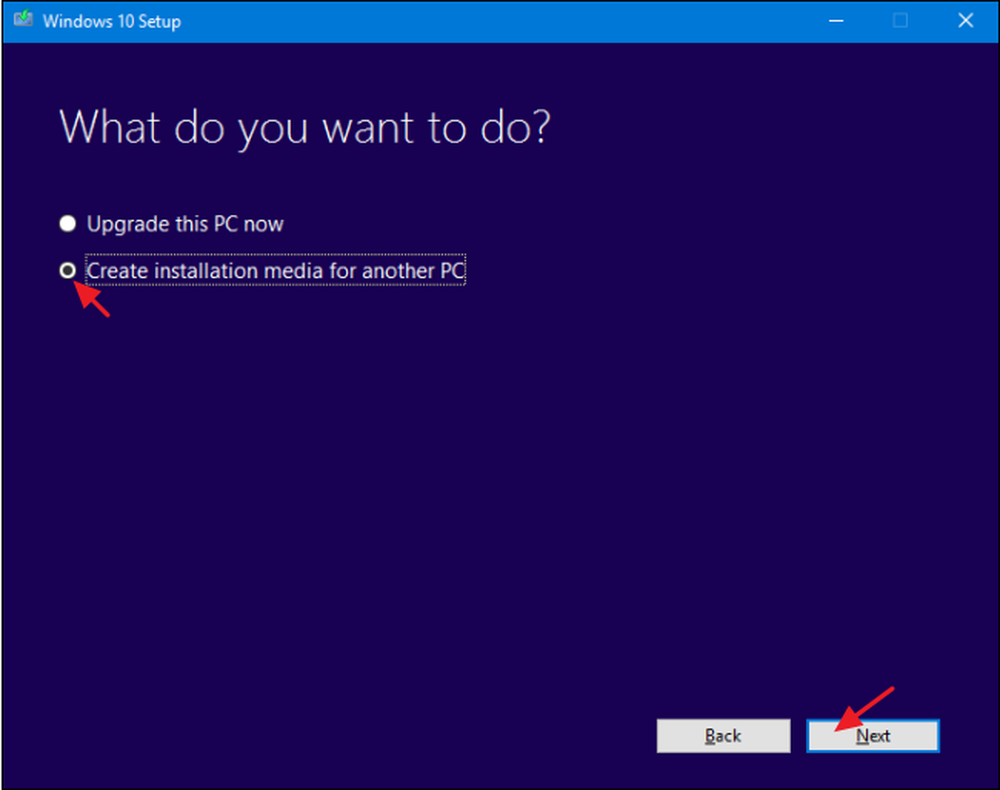
De tool zal een taal, editie en architectuur voor Windows voorstellen op basis van informatie over de pc waarop het hulpprogramma wordt uitgevoerd. Als u de installatiemedia op die pc gaat gebruiken, klikt u gewoon op "Volgende". Als u van plan bent om het op een andere pc te installeren, schakelt u het selectievakje "Aanbevolen opties voor deze pc gebruiken" uit. opties die meer geschikt zijn voor de licentie die u hebt en klik vervolgens op "Volgende". Merk op dat als u de 8.1-versie van de tool gebruikt, u daadwerkelijk met dit scherm begint. De tool zal ook geen opties aanbevelen; je moet ze zelf selecteren.
Houd er rekening mee dat uw licentie alleen met de juiste Windows-versie werkt. Als uw licentie voor 64-bits Windows 10 Pro is, kunt u 32-bits Windows 10 Home niet installeren, dus zorg ervoor dat uw selecties hier overeenkomen met wat op uw product sleutel.
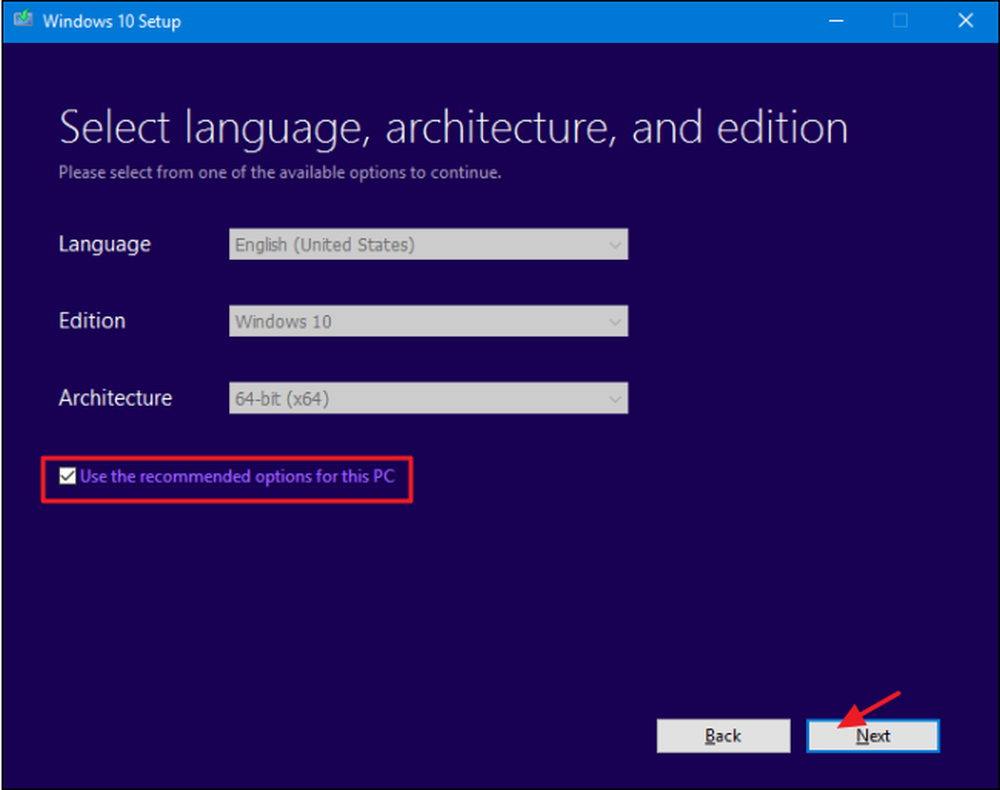
Selecteer vervolgens of u wilt dat het hulpprogramma een opstartbare USB-flashdrive maakt met de installatiemedia, of maak gewoon een ISO-bestand dat u later kunt gebruiken of naar een dvd kunt branden. We gaan in dit voorbeeld met het ISO-bestand, maar het proces is hoe dan ook vrijwel hetzelfde. Als u kiest voor de USB-optie, moet u een USB-schijf met minimaal 3 GB aan ruimte bieden. Het USB-station wordt ook tijdens het proces geformatteerd, dus zorg ervoor dat u niets nodig hebt. Selecteer de gewenste optie en klik vervolgens op "Volgende".
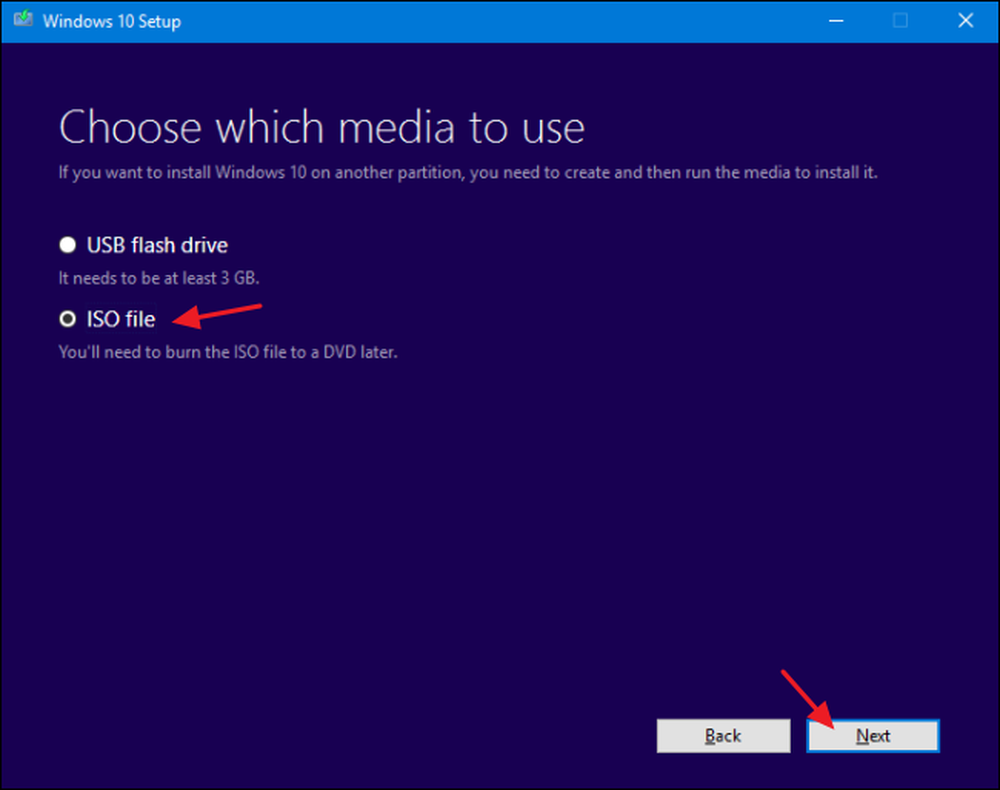
Kies een plaats om het voltooide ISO-bestand op te slaan (of richt het gereedschap op de juiste USB-drive als dat de optie is die u hebt gekozen).
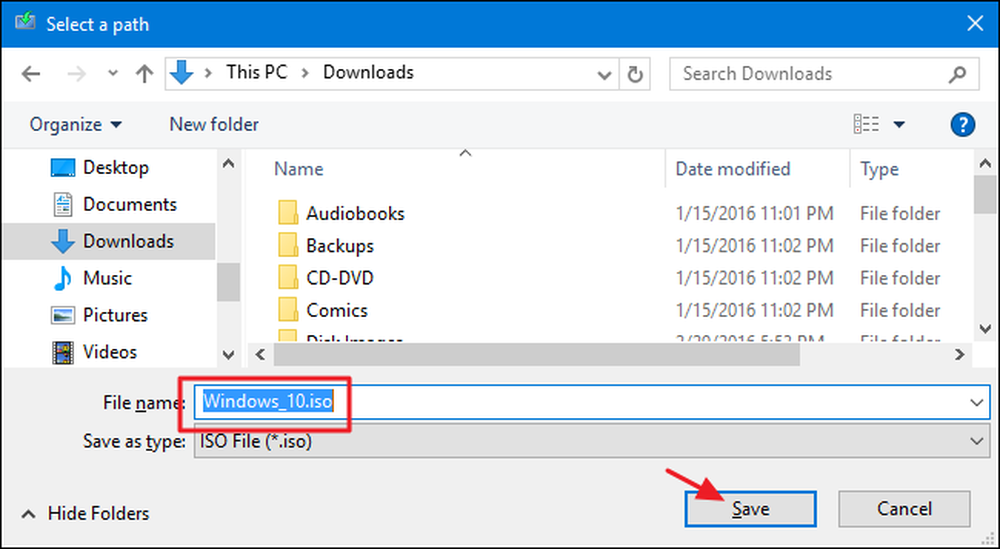
Op dit punt begint het Media Creation Tool met het downloaden van de bestanden en het samenstellen van uw ISO, wat een behoorlijk lange tijd kan duren, afhankelijk van uw internetverbinding. Als het klaar is, kun je klikken op "Open dvd-brander" als je door wilt gaan en een schijf wilt maken of klik je op Voltooien als je nu geen schijf wilt maken.
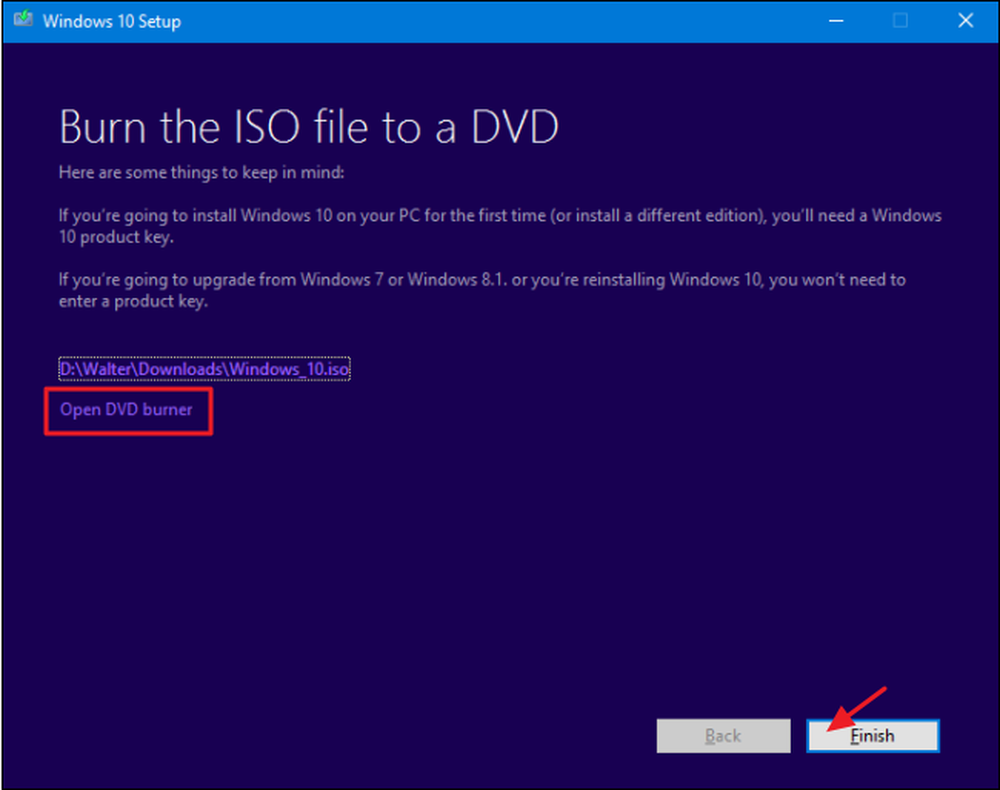
Nu u uw nieuwe ISO hebt opgeslagen, bent u klaar om er gebruik van te maken zoals u dat wilt. U kunt doorgaan en een schone installatie van Windows uitvoeren (waarvoor u technisch gezien niet eens een productsleutel hoeft te doen), de ISO gebruiken om een virtuele machine te maken of deze gewoon opslaan wanneer u deze onderweg nodig hebt.
Download de Windows 7 SP1 ISO rechtstreeks van de website van Microsoft
Microsoft stelt de Windows 7 SP1 ISO beschikbaar voor directe download via hun site. Het enige voordeel is dat je een geldige productsleutel nodig hebt om het bestand te downloaden. En OEM-sleutels (zoals die op een sticker onder je laptop kwamen) zullen niet werken. Als u dat bent, ga dan naar het volgende gedeelte.
Als u een geldige retail-sleutel hebt, ga dan naar de downloadpagina van Windows 7, voer uw productcode in en klik op "Verifiëren" om het downloadproces te starten.
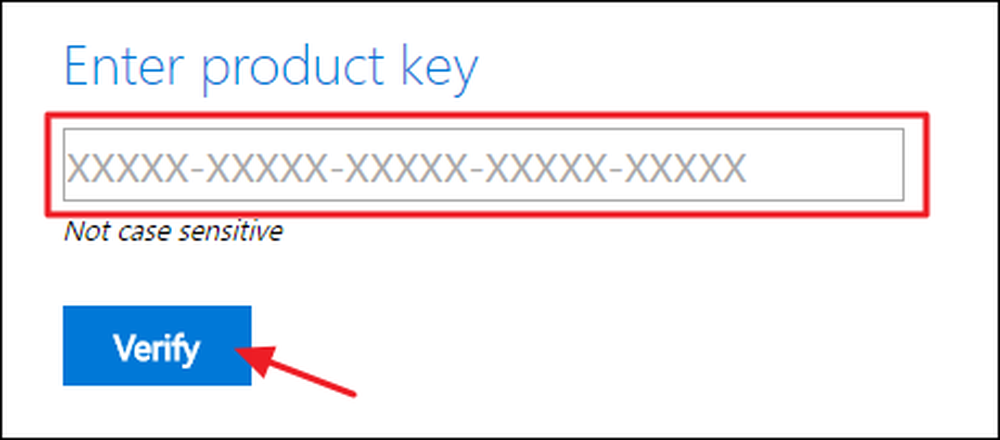
Nadat uw productcode is geverifieerd, selecteert u de producttaal die u wilt downloaden en klikt u vervolgens op 'Bevestigen'.
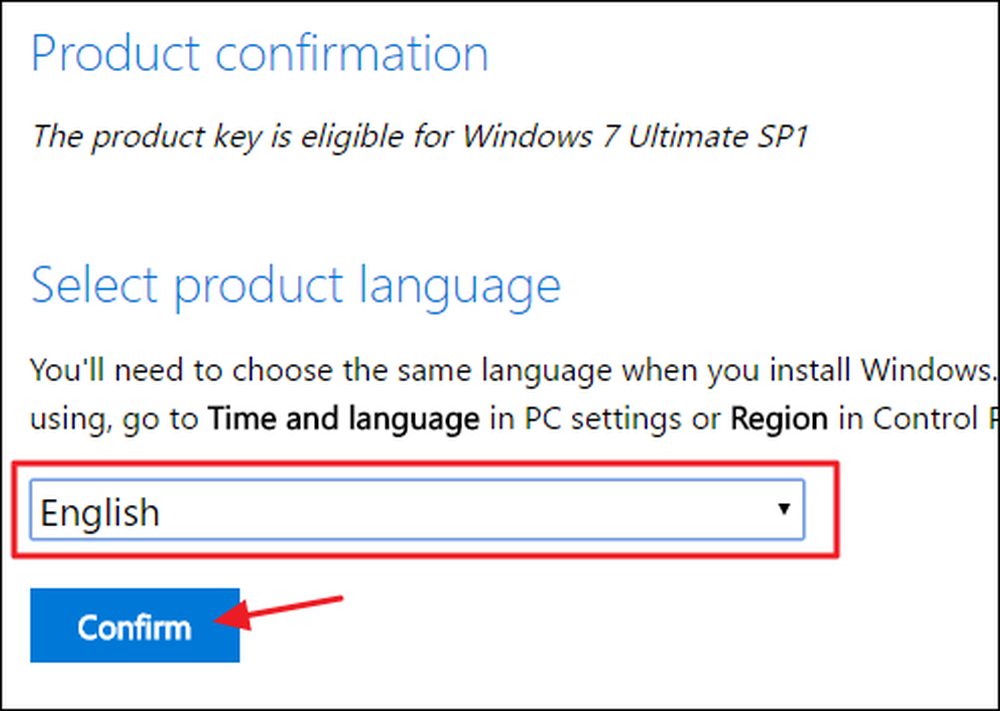
Kies vervolgens of u de 32-bits of 64-bits versie van Windows 7 wilt. Wanneer u op de gewenste versie klikt, begint het downloaden. Merk op dat downloadlinks gegenereerd door de site slechts 24 uur geldig zijn. Natuurlijk kunt u altijd terugkomen en het verificatie- en selectieproces opnieuw doorlopen om nieuwe links te genereren.
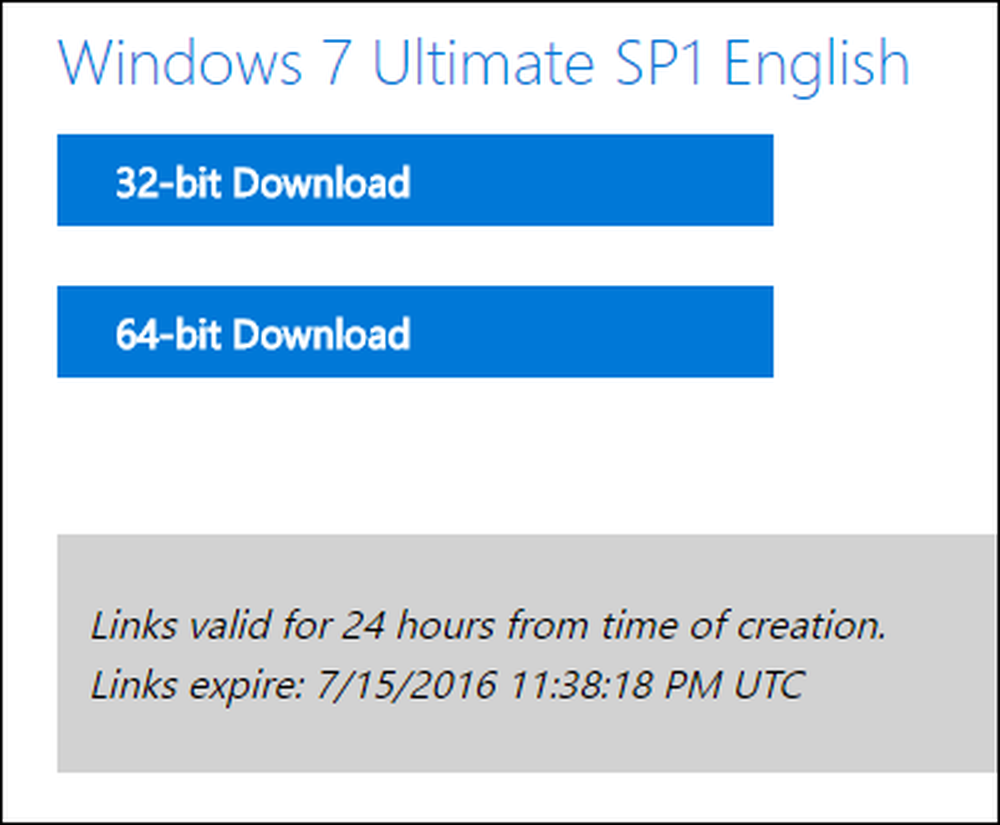
Na het downloaden van het ISO-bestand, kunt u het naar een dvd branden door er met de rechtermuisknop op te klikken in Windows Verkenner en "Afbeelding schijf branden" te selecteren om het op een schijf te branden. Als u Windows 7 vanaf een USB-station wilt installeren, kunt u het beste de Windows 7 USB / DVD Download Tool gebruiken om dat ISO-bestand op een USB-station te plaatsen.
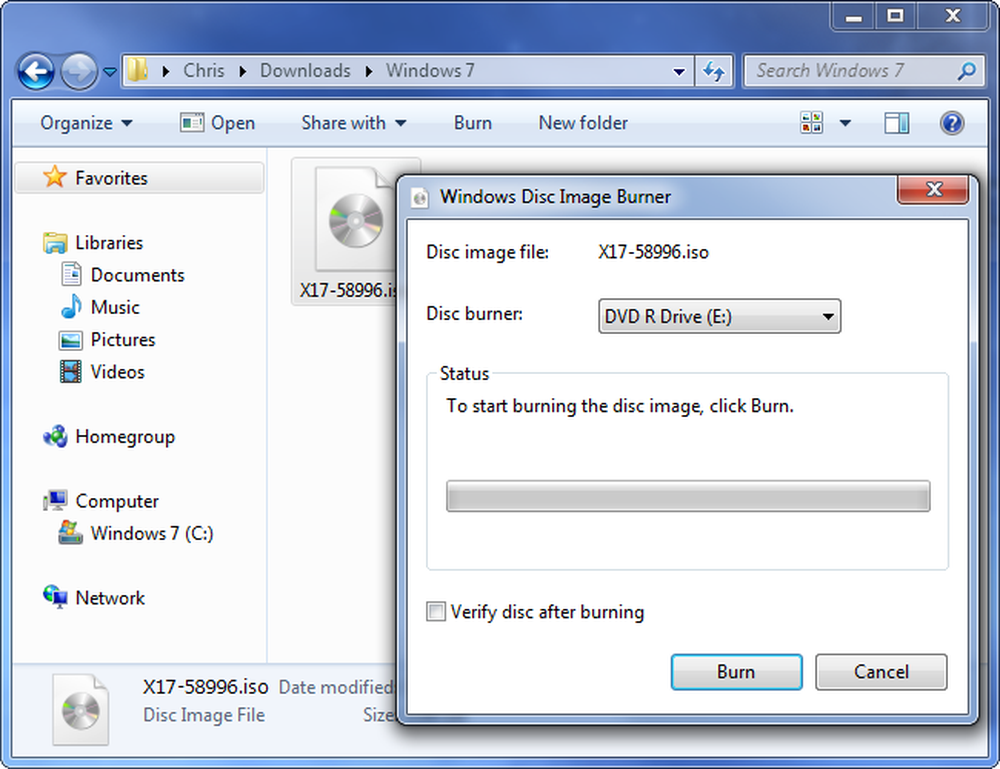
De gedownloade ISO die u van Microsoft krijgt, omvat Windows 7 met Service Pack 1. Wanneer u Windows 7 installeert, kunt u voorkomen dat u de honderden updates die na SP1 zijn gedownload, downloadt en installeert door de Windows 7 SP1-gebruiksconfiguratie te installeren. Sterker nog, waarom neemt u niet wat extra tijd en schuift u de Convenience-bundle recht in uw Windows 7 ISO? Op die manier, wanneer u Windows 7 in de toekomst installeert, heeft u één ISO met alle updates (minstens tot en met mei 2016) al inbegrepen.
Download elke Windows- of Office ISO met behulp van een gratis tool van derden
Microsoft maakte al deze ISO's beschikbaar via een site genaamd Digital River, maar dat doet het niet meer. In plaats daarvan worden ze opgeslagen op de TechBench-site. De ISO's kunnen echter moeilijk te vinden zijn, en voor andere versies van Windows dan de meest recente, probeert de site heel erg hard om je in plaats daarvan in te zetten voor het gebruik van de Media Creation Tool. Voer de Microsoft Download-tool voor Microsoft Windows en Office in. Dit gratis hulpprogramma biedt een eenvoudige interface waarmee je de gewenste versie van Windows kunt selecteren en vervolgens een ISO voor die versie rechtstreeks downloadt van de downloadservers van Microsoft. Dit omvat verschillende builds van de Windows 10 Insider Preview. U kunt de tool ook gebruiken om ISO's te downloaden voor bepaalde versies van Microsoft Office.
Ga eerst naar HeiDoc.net en pak de Microsoft Windows en Office ISO Download Tool. Het is gratis en het is een draagbare tool, dus er is geen installatie. Start gewoon het uitvoerbare bestand. Kies in het hoofdvenster de versie van Windows of Office die u wilt downloaden.
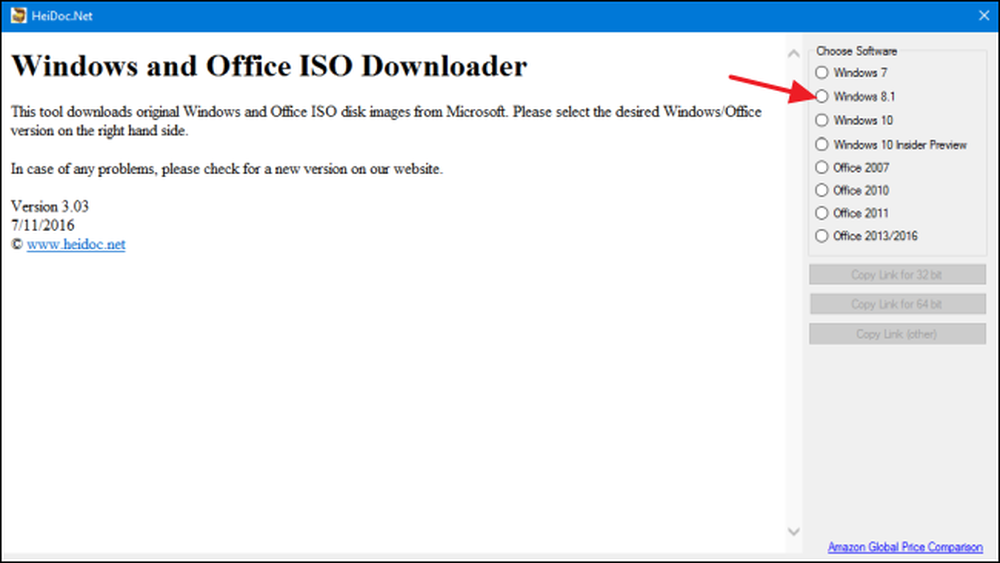
Klik op de vervolgkeuzelijst "Selecteer editie" en kies vervolgens de gewenste editie. Merk op dat u naast de reguliere edities van het product (zoals Home of Professional) ook regio-specifieke edities kunt downloaden zoals Windows N (die wordt verkocht op de Europese markt en geen multimedia-apps zoals Media Player en DVD Maker bevat ) en Windows K (die wordt verkocht op de Koreaanse markt).
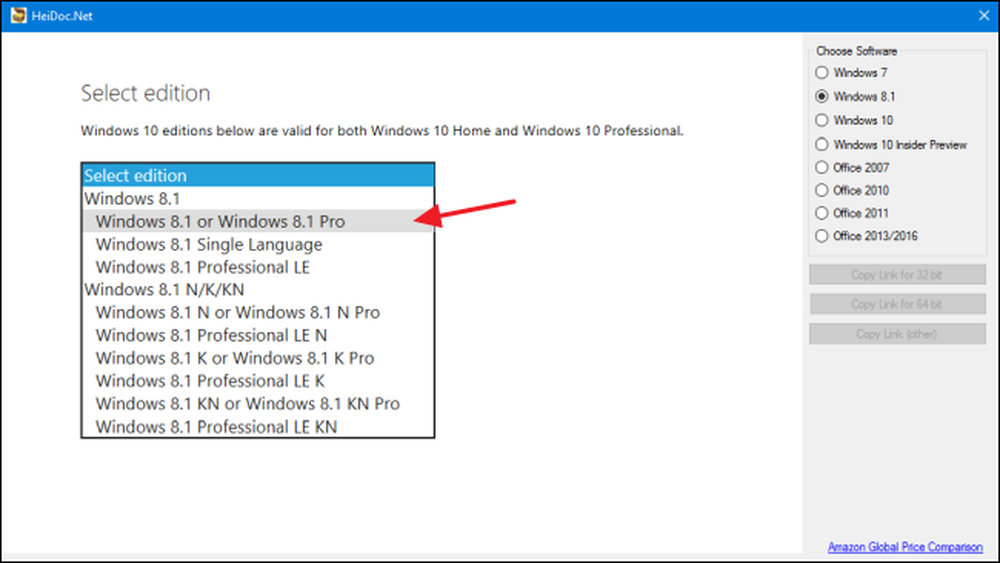
Nadat u de editie die u wilt downloaden selecteert, klikt u op 'Bevestigen'.
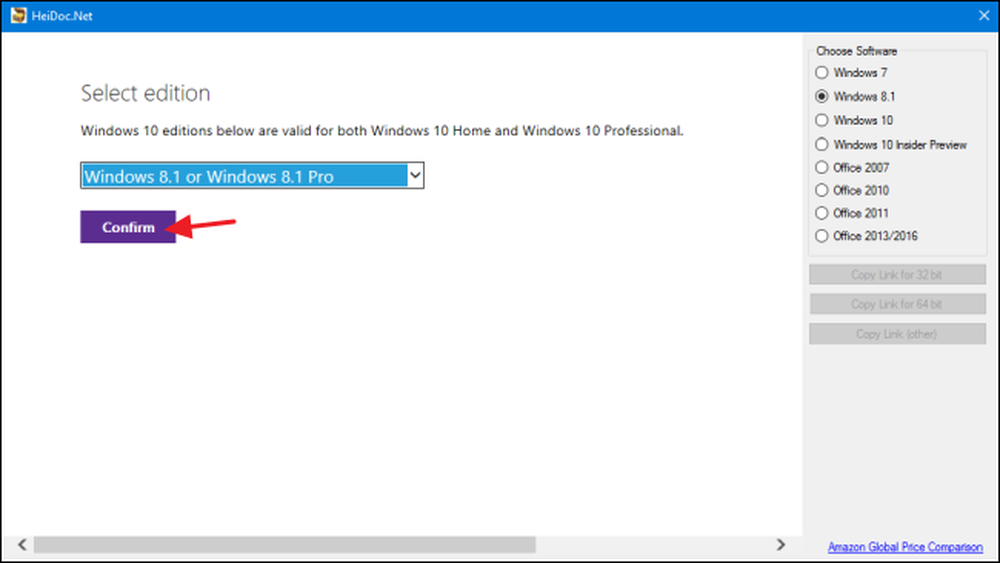
Gebruik vervolgens het vervolgkeuzemenu dat verschijnt om de producttaal te kiezen die u wilt downloaden en klik vervolgens op de knop "Bevestigen" onder het vervolgkeuzemenu taal..
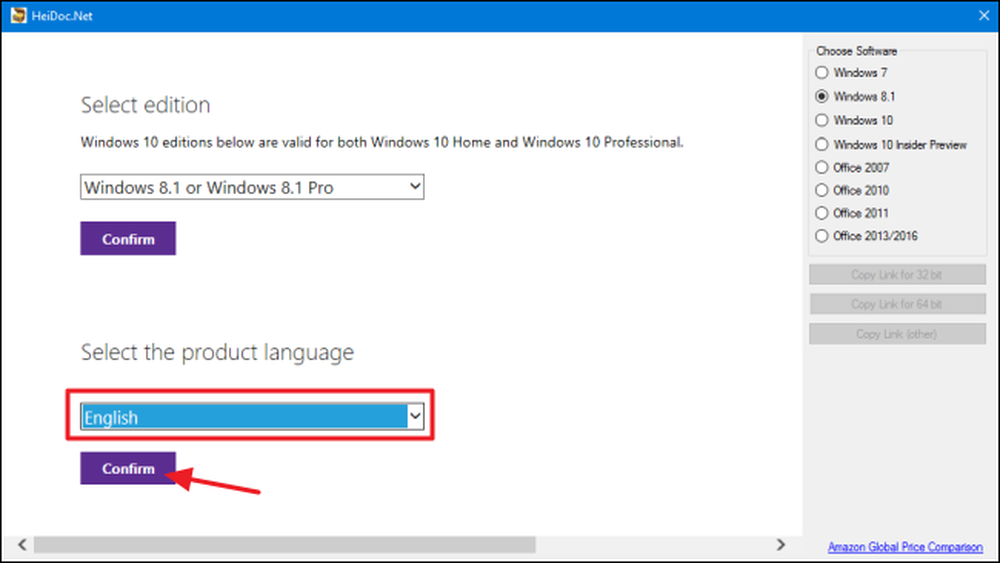
Kies tot slot of u de 32-bits of 64-bits versie van het product wilt downloaden. Als u op een van de downloadknoppen klikt, wordt de download gestart met de ISO-downloadtool. U moet deze dus open laten tot het downloaden is voltooid. U kunt ook de knoppen "Link kopiëren" naar rechts gebruiken om de directe downloadkoppeling naar uw klembord te kopiëren en vervolgens het bestand downloaden via uw browser. Hoe dan ook, de meeste links die door het hulpprogramma worden gegenereerd, zijn slechts 24 uur geldig, maar u kunt altijd terugkomen en nieuwe links genereren.
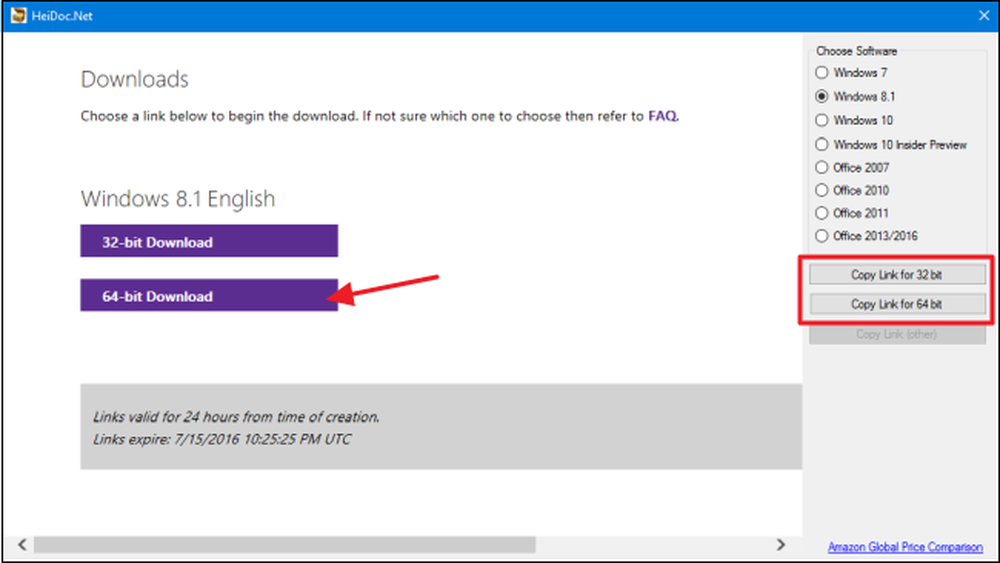
En dat is alles wat er is om de Microsoft Windows en Office ISO Download Tool te gebruiken. Ja, je zou een deel hiervan kunnen bereiken door de TechBench-site te verkennen, maar dit slimme kleine hulpprogramma gebruiken is sneller en bespaart veel gedoe. Bovendien is voor sommige producten, zoals Windows 8.1, het vinden van de directe download op de site bijna onmogelijk.
Microsoft biedt ook andere software aan via het TechNet Evaluation Center. U kunt bijvoorbeeld een proefversie van Windows Server 2012 R2 downloaden en een legitieme productsleutel invoeren om de volledige versie te krijgen. Klik gewoon op de "Evalueer nu" header op de site om te zien welke proefversies van software worden aangeboden. U moet inloggen met een Microsoft-account voordat u gaat downloaden.




